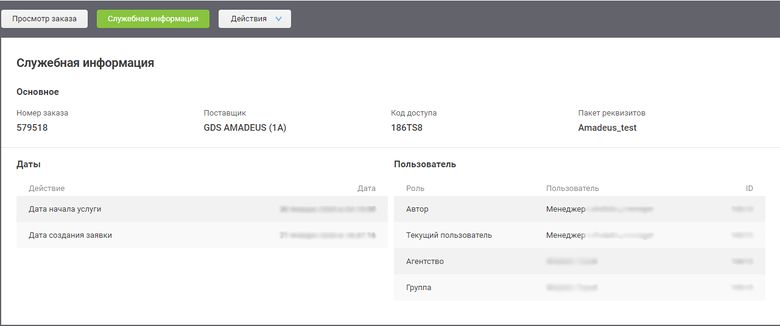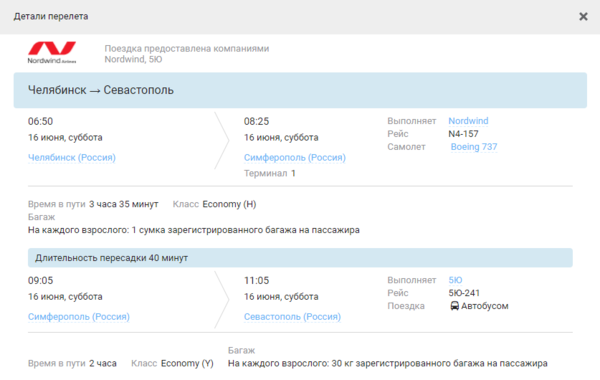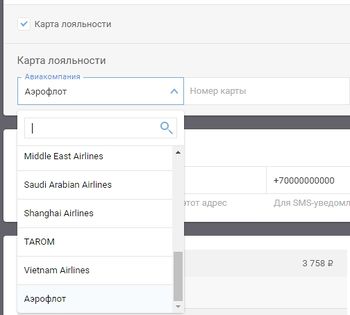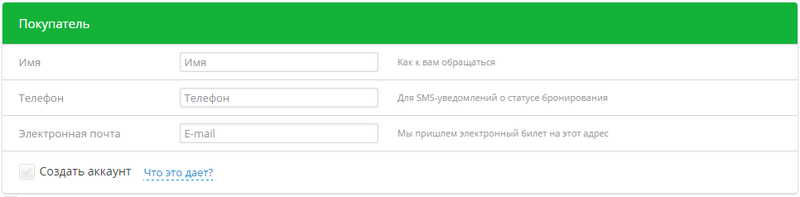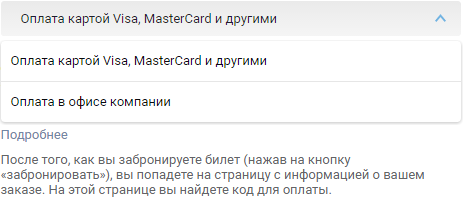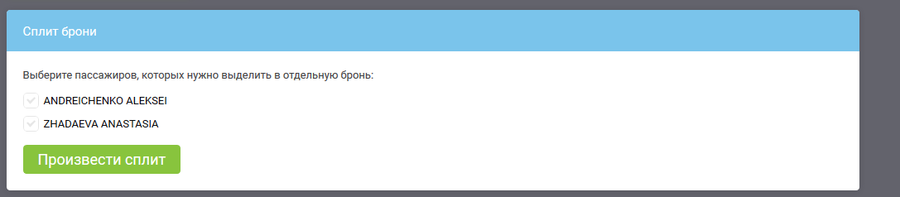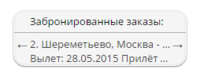Форма бронирования (Авиабилеты): различия между версиями
(→Принцип работы) |
(→Другие параметры настройки формы бронирования) |
||
| (не показано 148 промежуточных версий 16 участников) | |||
| Строка 1: | Строка 1: | ||
| − | Новый модуль '''Форма бронирования | + | '''Форма бронирования''' 一 страница системы {{NameSystemLink}} для внесения данных, необходимых для бронирования выбранного перелета. |
| + | |||
| + | Новый модуль '''Форма бронирования''' сделал процесс бронирования еще удобнее, быстрее и интеллектуальнее. | ||
==Принцип работы== | ==Принцип работы== | ||
| − | |||
| − | |||
| − | |||
| − | |||
| − | |||
* Все вводимые данные автоматически транслитерируются для всех ГРС, кроме внутренних перелетов ''ГРС Sirena''. | * Все вводимые данные автоматически транслитерируются для всех ГРС, кроме внутренних перелетов ''ГРС Sirena''. | ||
* В поле с ограничением на тип вводимых данных отображается подсказка, которая динамически меняется при смене типа документа. | * В поле с ограничением на тип вводимых данных отображается подсказка, которая динамически меняется при смене типа документа. | ||
Форма бронирования разделена на блоки: | Форма бронирования разделена на блоки: | ||
| − | * '''Блок информации о заказе''' | + | * '''Блок информации о заказе'''. |
| − | + | * '''Блок информации о перелете'''. | |
| − | |||
| − | |||
| − | |||
| − | |||
| − | |||
| − | * '''Блок информации о перелете''' | ||
| − | |||
| − | |||
* '''Блок ввода пассажирских данных'''. | * '''Блок ввода пассажирских данных'''. | ||
* '''Блок информации о покупателе'''. | * '''Блок информации о покупателе'''. | ||
* '''Блок выбора способа оплаты'''. | * '''Блок выбора способа оплаты'''. | ||
| + | * '''Блок сплита''' (Включается дополнительно, см [[Разделение PNR]]). | ||
{| class="wikitable" | {| class="wikitable" | ||
|- | |- | ||
| − | |[[Файл: | + | |[[Файл:Booking_form.png|800px|Форма бронирования]] |
|- | |- | ||
|Форма бронирования | |Форма бронирования | ||
|} | |} | ||
| − | |||
| − | |||
{| class="wikitable" | {| class="wikitable" | ||
|- | |- | ||
| − | |[[Файл: | + | |[[Файл:Payment booking.png|800px|Форма бронирования]] |
|- | |- | ||
| − | | | + | |Оплата и бронирование |
|} | |} | ||
| + | Форма бронирования (внешний вид, добавление полей и опций, обязательные и необязательные поля) настраивается в разделе '''Управление продажами → Авиабилеты → Процессы → Форма бронирования'''. | ||
| + | |||
| + | === Блок информации о заказе === | ||
| + | Блок информации о заказе содержит: | ||
| + | * ''код доступа'' к забронированному заказу; | ||
| + | * ''номер заказа'' у поставщика; | ||
| + | * ссылку на ''таблицу детализации стоимости''; | ||
| + | * ''таймлимит'' на оплату заказа; | ||
| + | * ссылку на ''служебную информацию'' для менеджера; | ||
| + | * ссылку ''У меня есть промокод'' для ввода промокода [[Программа лояльности|программы лояльности]]. | ||
| + | |||
| + | [[Файл:Fb2 price.png|thumb|500px|Детализация стоимости]] | ||
| + | '''Таблица детализации стоимости''' открывается при щелчке по стоимости заказа в левом верхнем углу блока. Таблица содержит информацию о заказе: | ||
| + | * число пассажиров в заказе каждого типа; | ||
| + | * код тарифа для каждого типа пассажира; | ||
| + | * размер тарифа для каждого типа пассажира; | ||
| + | * размер таксы для каждого типа пассажира; | ||
| + | * величина сбора агентства; | ||
| + | * размер комиссии от авиакомпании; | ||
| + | * размер комиссии субагенту; | ||
| + | * величина дохода агентства; | ||
| + | * стоимость заказа; | ||
| + | * размер комиссии за приём платежа; | ||
| + | * итоговая стоимость к оплате. | ||
{{Attention|Комиссия за прием платежа вычисляется на основании выбранного способа оплаты и отображается на форме бронирования. Все доступные пользователю способы оплаты отображаются на странице заказа в соответствующем блоке (пример см. ниже). При выборе другого способа оплаты значение комиссии за прием платежа (и соответственно общей стоимости) меняется динамически.}} | {{Attention|Комиссия за прием платежа вычисляется на основании выбранного способа оплаты и отображается на форме бронирования. Все доступные пользователю способы оплаты отображаются на странице заказа в соответствующем блоке (пример см. ниже). При выборе другого способа оплаты значение комиссии за прием платежа (и соответственно общей стоимости) меняется динамически.}} | ||
| − | При щелчке на | + | * При щелчке на код тарифа открываются '''[[УПТ|условия применения тарифа]]''' во всплывающем окне. |
| + | * При щелчке на сумму таксы открывается '''детализация такс''' во всплывающем окне. | ||
| + | * При щелчке на сумму сбора агентства и комиссии авиакомпании открывается '''[[Ценообразование (Авиабилеты)#Тестирование и отладка срабатывания правил|таблица отладки ценообразования]]'''. | ||
| + | |||
| + | [[Файл:Service_info.jpg|780px|thumb|Служебная информация]] | ||
| + | Для менеджера агентства на блоке информации о заказе доступна кнопка '''Служебная информация''', которая открывает окно с информацией: | ||
| + | * номер заказа; | ||
| + | * поставщик (ГРС); | ||
| + | * локатор; | ||
| + | * дата начала услуги; | ||
| + | * дата создания заявки; | ||
| + | * список ошибок, возникших в процессе оформления заказа; | ||
| + | * ревизии; | ||
| + | * ремарки от ГРС; | ||
| + | * доступные действия с заказом: | ||
| + | ** обновление; | ||
| + | ** аннуляция; | ||
| + | ** выписка; | ||
| + | ** войдирование; | ||
| + | ** возврат оплаты; | ||
| + | ** просмотр платежных транзакций; | ||
| + | ** импортировать новый PNR. | ||
| + | |||
| + | === Блок информации о перелете === | ||
| + | [[Файл:Детали перелета.png|thumb|600px|Блок деталей перелета]] | ||
| + | Блок информации о перелете содержит: | ||
| + | * краткие сведения о выбранном маршруте; | ||
| + | * кнопка ''Детали перелета''. | ||
| + | |||
| + | Во всплывающем окне ''Детали перелета'' отображается: | ||
| + | * название и логотип маркетинговой авиакомпании; | ||
| + | * время вылета и прилета; | ||
| + | * номер рейса; | ||
| + | * название оперирующего перевозчика; | ||
| + | * тип воздушного судна или перевозки; | ||
| + | * тип питания; | ||
| + | * класс обслуживания; | ||
| + | * время в пути; | ||
| + | * информация о багаже. | ||
| + | |||
| + | ==== Параметры настройки блока информации о перелете ==== | ||
| + | * {{Setting|Авиабилеты: ссылки на путеводитель}} — включает описания воздушного судна, аэропорта и авиакомпании в деталях перелёта<!--(если чекбоксы выбраны, то в попапе, содержащем информацию о деталях перелета, становятся доступны соответствующие псевдоссылки на путеводитель)-->: | ||
| + | ** '''''Воздушное судно''''' | ||
| + | ** '''''Аэропорт''''' | ||
| + | ** '''''Авиакомпания''''' | ||
| + | * {{Setting|Способ отображения информации об авиаперелете}} — выбор способа отображения данных о перелете на странице бронирования: | ||
| + | ** '''''Во всплывающем окне''''' — подробные данные о перелете доступны во всплывающем окне по ссылке ''Детали'' на странице бронирования в блоке краткой информации о перелете, | ||
| + | ** '''''На странице''''' — данные о перелете отображаются в развернутом виде на странице бронирования. | ||
| + | * {{Setting|Отображать информацию о багаже, даже если в заказе присутствует информация о семействе}} — позволяет включить отображение информации о норме провоза багажа в блоке с детальной информацией о перелете. Настройка актуальна для случаев, когда для перелета доступны различные варианты семейств тарифов, поскольку при этом по умолчанию информация о норме провоза багаже не отображается в блоке с детальной информацией о перелете. {{Attention|Настройка не влияет на способ отображения, если включены улучшенные элементы блока информации о заказе.}} | ||
| + | * {{Setting|Брать информацию о багаже из путеводителя}} — при включении позволяет задать список авиакомпаний, для которых данные о багаже в семействах тарифов будут подгружаться из путеводителя. Если авиакомпании не заданы, то настройка работает для всех авиакомпаний. {{Attention|По умолчанию информация о багаже в семействе тарифов берется из данных, полученных от ГРС.}} | ||
| + | * {{Setting|Авиакомпании для загрузки багажа из путеводителя }} — в этом параметре указываются авиакомпании, для которых информация о багаже отображается на основе статических данных (путеводителя) системы Nemo.travel. Разделение на отображение данных по отдельным направлениям не предусмотрено. | ||
| + | <!-- Используется наименьший багаж взрослого (если он есть) пассажира. --> | ||
| + | |||
| + | === Блок ввода пассажирских данных === | ||
| + | Блок ввода пассажирских данных содержит форму для ввода сведений о пассажирах, для которых бронируется перевозка, для создания бронирования (PNR) в ГРС в соответствии с технологией бронирования регулярных авиаперевозок. '''Вводимые пассажирские данные в заказе ''сохраняются'''''. Если при бронировании получена ошибка, всплывающее окно проинформирует и предложит вернуться к результатам поиска для выбора другого перелета, при бронировании которого введенные ранее данные будут восстановлены. Данные удаляются из [[сессия|сессии]] после успешного бронирования. | ||
| − | + | Если указаны некорректные визовые данные, при попытке бронирования на странице с информацией о заказе отображается сообщение «Не удалось добавить данные при бронировании» и бронирование не продолжается. | |
| − | + | {{Attention|С технической точки зрения бронь можно создать с использованием любого типа документа, в ГДС на это нет ограничений. Но наличие брони в ГРС не гарантирует то, что у пассажира не будет проблем при регистрации на рейс. Наличие необходимых выездных документов и корректность введенных данных — ответственность самого пассажира.}} | |
| − | + | ==== Параметры настройки блока информации о пассажирах ==== | |
| − | * | + | * {{Setting|Допустимость довнесения для Авиабилетов}} — включенная опция разрешает внести данные после бронирования (отправить в ПНР после бронирования перелета): |
| − | * | + | ** '''''Паспортные данные (DOCS)''''' |
| − | * | + | ** '''''Данные о визе (DOCO)''''' |
| − | * | + | ** '''''Адрес прибытия (DOCA)''''' |
| − | * | + | ** '''''Карта лояльности''''' |
| − | * | + | ** '''''Выбор места''''' |
| − | * | + | ** '''''Предпочитаемое питание ''''' |
| − | * | + | * {{Setting|Допустимость модификации для Авиабилетов}} — разрешает изменить паспортные данные, данные о визе, адрес прибытия, тип питания, выбор места в забронированном заказе. Измененные данные сохраняются в PNR. |
| − | * | + | ** '''''Паспортные данные (DOCS)''''' |
| − | ** | + | ** '''''Данные о визе (DOCO)''''' |
| − | ** | + | ** '''''Адрес прибытия (DOCA)''''' |
| − | ** | + | ** '''''Выбор места''''' |
| − | ** | + | * {{Setting|Авиабилеты: дополнительные поля}} — добавляет дополнительные поля пассажирских данных (отчество, телефон, электронная почта) в форму бронирования: |
| − | ** | + | ** '''''Необязательное отчество для всех пассажиров''''' — опция включает поле ''Отчество'' для всех пассажиров, поле является необязательным, если отчество отсутствует в паспорте. |
| − | ** | + | ** '''''Необязательное отчество для всех пассажиров для авиакомпаний из списка''''' — опция включает поле ''Отчество'' пассажира только для авиакомпаний, заданных в параметре ''Список АК, требующих отчество для полётов внутри РФ'' в разделе '''Управление продажами''' → '''Авиабилеты''' → '''Устаревшие настройки''' → '''Настройка'''. |
| + | ** '''''Необязательное отчество для пассажиров внутренних рейсов РФ''''' — опция включает поле ''Отчество'' для рейсов внутри РФ, поле является необязательным. | ||
| + | ** '''''Необязательный телефон для всех пассажиров''''' — опция включает поле ''Телефон'' для каждого пассажира, поле является необязательным. | ||
| + | ** '''''Необязательная электронная почта для всех пассажиров''''' — опция включает поле ''Электронная почта'' для каждого пассажира, поле является необязательным. | ||
| + | ** '''''Обязательный телефон для первого пассажира''''' — опция включает поле ''Телефон'' для первого пассажира, поле является обязательным. | ||
| + | ** '''''Обязательная электронная почта для первого пассажира''''' — опция включает поле ''Электронная почта'' для первого пассажира, поле является обязательным. | ||
| + | |||
| + | {{Attention|Если данные о телефоне и электронной почте пассажира введены в «Профилях туристов» — данные будут автоматически выводится на странице бронирования.}} | ||
| + | [[Файл:Опция_бронирования_без_паспорта.png|550px|thumb|right|Опция «Внести паспортные данные»]] | ||
| + | * {{Setting|Авиабилеты: чекбокс отказа от внесения паспортных данных}} — включает отображение на странице бронирования опции ''Внести паспортные данные'', для возможности бронирования перелета без паспортных данных с довнесением в течении установленного времени (см. ниже). | ||
| + | * {{Setting|Авиабилеты: блок внесения паспортных данных по умолчанию включен}} — включает отображение блока паспортных данных по умолчанию. | ||
| + | [[Файл:Loyality card.jpg|350px|thumb|right|Блок ввода карты лояльности (с партнёрами)]] | ||
| + | * {{Setting|Авиабилеты: отображать блок ввода номера карты лояльности}} — включает опцию ''Внести номер карты лояльности'' на форме бронирования для отображения блока ввода карты лояльности авиакомпании. | ||
| + | * {{Setting|Авиакомпании партнеры при выборе карты лояльности}} — включает опцию подгрузки авиакомпаний партнёров на форме бронирования для отображения в блоке ввода карты лояльности партнёрских авиакомпаний. Данная настройка доступна к включению только при наличии включенной предыдущей настройки. | ||
| + | {{Attention|Внимание! В случае, если настройка отключена, данные карт лояльности, внесенные в «Профилях туристов», в соответствующие поля на форме бронирования автоматически подгружаться не будут.}} | ||
| + | * {{Setting|Добавить возможность указания информации о наличии ограничений жизнедеятельности пассажиров}} — опция включает поле для внесения данных о специальных услугах (кресла, носилки, сопровождение, провоз медицинского оборудования и т.п.), которые необходимы пассажирам для осуществления перелета. При бронировании заказа с указанием данной информации агенту отправляется нотификация о наличии пассажиров с физ. ограничениями, если указан {{Setting|Адрес почты для уведомлений о проблемах заказа}} в разделе '''Настройки системы''' → '''Нотификации и документы''' → '''Настройка почты'''. | ||
| + | * {{Setting|Авиабилеты: предлагать внесение визы до бронирования}} — включает поля для внесения данных визы для стран, перечисленных в параметре '''Управление продажами''' → '''Авиабилеты''' → '''Устаревшие настройки''' → '''Настройка'''. | ||
| + | <!-- [[Файл:Спец_услуги.jpg|800px|thumb|left|Блок ввода специальных услуг]] --> | ||
| + | |||
| + | ===Блок покупателя=== | ||
| + | Блок покупателя содержит поля для ввода информации о заказчике: | ||
| + | * имя, | ||
| + | * электронной почты, | ||
| + | * телефона, | ||
| + | * флажок ''Создать аккаунт''. | ||
| + | [[Файл:Fb2_customer_block.png|800px|Блок покупателя (с опцией «Создать аккаунт» для анонимного пользователя)]] | ||
| − | + | ====Параметры настройки блока покупателя==== | |
| + | * {{Setting|Авиабилеты: отображать блок покупателя перед блоком пассажиров}} — поднимает блок данных о заказчике над блоком данных о пассажирах. | ||
| + | * {{Setting|Авиабилеты: отключить блок покупателя}} — отключает блок данных о заказчике | ||
| + | * {{Setting|Авиабилеты: Авиабилеты: модуль выбора семейства тарифов включен }} | ||
| + | ''Покупатель''. <br />{{Attention|Если бронирование осуществляет анонимный пользователь, опция ''Создать аккаунт'' независимо от значения параметра ''Предлагать анониму создать аккаунт'' в разделе '''Аккаунт менеджмент → Процесс регистрации''' всегда располагается под блоком покупателя.}} | ||
| − | Под блоком покупателя (или блока пассажирских данных, если блок покупателя отключен) располагается блок выбора способа оплаты с описанием. Способ оплаты можно изменить после бронирования. По умолчанию отображаются первые четыре доступных метода оплаты, остальные открываются по щелчку на кнопку ''' | + | ===Блок выбора способа оплаты=== |
| + | Под блоком покупателя (или блока пассажирских данных, если блок покупателя отключен) располагается блок выбора способа оплаты с описанием. Способ оплаты можно изменить после бронирования. По умолчанию отображаются первые четыре доступных метода оплаты, остальные открываются по щелчку на кнопку '''Другие методы оплаты'''. В панели администрирования можно добавить изображения слева от заготовка способа оплаты: | ||
# Зайдите в панели администрирования в раздел '''Управление сайтом → Nemo CMS → Менеджер файлов'''. | # Зайдите в панели администрирования в раздел '''Управление сайтом → Nemo CMS → Менеджер файлов'''. | ||
# Загрузите изображение. | # Загрузите изображение. | ||
| Строка 83: | Строка 179: | ||
* Chronopay — оператор интернет-платежей с помощью банковских карт Chronopay | * Chronopay — оператор интернет-платежей с помощью банковских карт Chronopay | ||
* Copayco — платежная система CoPAYCo | * Copayco — платежная система CoPAYCo | ||
| − | * Deposit — оплата через | + | * Deposit — оплата через баланс компании |
* EasyPay — система ECPayment | * EasyPay — система ECPayment | ||
* ExternalGateway — оплата через внешний шлюз | * ExternalGateway — оплата через внешний шлюз | ||
| Строка 102: | Строка 198: | ||
* WebMoney — система расчетов Webmoney | * WebMoney — система расчетов Webmoney | ||
| − | + | [[Файл:Fb2 paymethods.png|500px]] | |
| − | + | ====Параметры настройки блока выбора способа оплаты==== | |
| − | + | * '''Способ отображения выбора способа оплаты''' — выбор способа отображения списка способов оплаты на странице бронирования (Функционал доступен только в темах frontend2.0): | |
| − | ''' | + | ** '''''Выпадающий список''''', |
| + | ** '''''Кнопки'''''. | ||
| − | == | + | ===Блок сплита=== |
| + | Блок сплита содержит флажки для каждого пассажира для произведения сплита (выделения их в отдельную бронь): | ||
| − | + | [[Файл: сплит.png|900px]] | |
| − | |||
| − | |||
| − | + | Настройка '''Разрешить сплит PNR''' включается в разделе '''Управление продажами → Процессы → Форма бронирования'''. | |
| − | + | == Другие параметры настройки формы бронирования == | |
| + | Все параметры настройки формы бронирования расположены в разделе '''Управление продажами → Процессы → Форма бронирования'''<!-- {{Menu|Управление продажами|Процессы|Форма бронирования}} -->. | ||
| − | + | * {{Setting|Включено для Авиабилетов}} — Включает новую форму бронирования авиабилетов. | |
| − | * | + | * {{Setting|Мгновенный переход на бронирование и фоновая проверка доступности}} — включает проверку доступности в фоном режиме. Пользователь без ожидания попадает со страницы поиска на страницу оформления заказа. Если при проверке доступности возникает ошибка, пользователь увидит диалоговое окно с уведомлением. |
| − | * | + | * {{Setting|Режим отладки}} — опция устарела, не включать. |
| − | * | ||
| − | ==== | + | ====Дополнительные опции==== |
| − | * | + | * {{Setting|Разрешить разделение (split) PNR}} |
| − | ** | + | * {{Setting|Разрешить редактирование SSR и OSI на форме бронирования (будет доступен только B2B пользователям)}} |
| − | * | + | * {{Setting|Производить печать маршрут-квитанции при нажатии кнопки "Мои билеты" (Только для B2C)}} |
| − | * | + | * {{Setting|Авиабилеты: позволять не выбирать семейство тарифов}} — включает возможность не выбирать семейство тарифов во всплывающем окне на странице ввода пассажирских данных (у всплывающего окна появляется кнопка «Закрыть»). |
| − | * | + | * {{Setting|Авиабилеты: позволять перевыбрать семейство тарифов}} — включает возможность выбора иного семейства тарифов на странице ввода пассажирских данных. |
| − | * | + | {{Attention|Настройки {{Setting|«Авиабилеты: позволять не выбирать семейство тарифов»}} и {{Setting|«Авиабилеты: позволять перевыбрать семейство тарифов»}} работают только на новой стандартной теме оформления и темах, сделанных на ее основе.}} |
| − | ** | + | * {{Setting|Авиабилеты: предлагать выбор питания до бронирования}} — включает возможность выбора типа питания для каждого пассажира на этапе бронирования. |
| + | * {{Setting|Авиабилеты: предлагать выбор мест до бронирования}} — включает возможность выбора мест в салоне самолета на карте мест для каждого пассажира на этапе бронирования. | ||
| + | * {{Setting|Авиабилеты: отображать карту мест до ввода пассажирских данных}} — включает возможность выбора мест, при переходе на форму бронирования на полный экран отображается модифицированное окно карты мест (доступно не во всех темах). | ||
| + | * {{Setting|Доп. услуги всегда открыты вне зависимости от выбранности}} — включает отображение блоков дополнительных услуг (Альфа страхование, Аэроэкспресс) в развернутом виде независимо от того, выбрана ли по умолчанию дополнительная услуга или нет. | ||
| + | * {{Setting|Включить возможность задавать «Дополнительные услуги агентства» для экспертов и менеджеров B2B компаний}} | ||
| + | * {{Setting|Производить печать маршрут-квитанции при нажатии кнопки "Мои билеты"}} — включает автоматический переход на страницу печати PDF-файла [[Маршрут-квитанция|маршрут-квитанции]] при нажатии на кнопку «Мои билеты». | ||
| + | * {{Setting|Не определять пол пассажира по умолчанию}} — оставляет невыбранным пол пассажира в форме бронирования. | ||
| + | * {{Setting|Проводить бронирование в фоновом режиме (ускоряет процесс оформления заказа, но незначительно увеличивает кол-во аннуляций}} — запускает фоновое бронирование, пока покупатель проверяет введенные данные. Сокращает время ожидания пользователя за счет единого окна проверки введенных данных и хода бронирования. Если пользователь решит внести исправления и нажмёт кнопку «Вернуться и исправить», то бронирование автоматически аннулируется в фоновом режиме. Разрешает пользователю аннулировать заказ, изменить данные и забронировать вновь в течение 10 минут. Снижает отношение забронированных заказов к аннулированным за счет того, что пользователь проверяет данные и выбранный рейс. Из-за функциональных ограничений параметр не поддерживается для бронирований PSS Sita Gabriel. | ||
| + | Независимо от параметра заказ обновится при переходе к оплате, если пользователь бездействовал дольше 1 мин. | ||
| + | * {{Setting|Предложить новый рейс в случае, если бронирование не удается по причине нехватки мест}} — включает запуск репрайсинга после неуспешной попытки бронирования, в целях повышения конверсии. Для использования данного функционала должен быть настроен | ||
| + | * {{Setting|Использовать репрайсинг}} — [[Репрайсинг перелётов| репрайсинг перелётов.]] | ||
| + | * {{Setting|Режим работы: сотрудники авиакомпании}} — ограничивает работу с пассажирами для пользователей, авторизованных из внешних систем — если в процессе оформления заказа пользователь изменит ФИО или дату рождения подтянутого при авторизации пассажира, то при попытке забронировать заказ пользователь получит ошибку «Разрешено бронирование пассажиров только из списка туристов». | ||
| − | ==== | + | ====Временные ограничения на довнесение данных==== |
| + | * {{Setting|Авиабилеты: ограничение в часах на возможность внести/изменить визовые данные}} — устанавливает время в часах, в течение которого можно довнести или изменить визовые данные. | ||
| + | * {{Setting|Авиабилеты: ограничение в часах на возможность внести/изменить паспортные данные}} — устанавливает время в часах, в течение которого можно довнести или изменить паспортные данные. | ||
| + | [[Файл:Booking_notice_new.png|200px|thumb|right|Плашка напоминаний о последних бронированиях]] | ||
| + | ====Внешний вид и функциональность формы==== | ||
| + | * {{Setting|Авиабилеты: улучшенные элементы формы бронирования}} — список элементов формы бронирования, доступных к улучшению оформления: <!-- ТОЛЬКО ДЛЯ WURST-ТЕМ --> | ||
| + | ** {{Setting|Блок ввода пассажирских данных}} — отвечает за блок ввода данных пассажиров и покупателя. | ||
| + | ** {{Setting|Блок информации о заказе}} — отвечает за блок подробной информации о заказе, влияет на работу всплывающего окна семейств тарифов (см. [[Семейства тарифов#Принцип работы с семействами тарифов в Nemo.travel|Принцип работы с семействами тарифов в Nemo.travel]]). Вместе с данной настройкой рекомендуется включать {{Setting|Авиабилеты: позволять перевыбрать семейство тарифов}}. | ||
| + | Если опция влючена , то попап с выбором семейств автоматически предлагаться не будет. Сменить тариф можно будет только при нажатии на кнопку "сменить тариф" на выдаче результатов и при нажатии на "изменить" на форме бронирования. | ||
| + | Если данная опция отключена, то попап автоматически будет появляться при переходе к форме бронирования. | ||
| + | ** {{Setting|Блок быстрого перехода к оплате}} — отвечает за фиксированную (внизу экрана) панель быстрого перехода к блоку оплаты, а также за изменения в шапке блока оплаты. | ||
| + | ** {{Setting|Двухэтапное бронирование}} — отвечает за разделение этапа ввода данных и этапа выбора дополнительных услуг: до бронирования доступен только ввод данных, после бронирования — на страницу заказа подгружаются блоки с дополнительными услугами и выбором способа оплаты. | ||
| + | ** {{Setting|Отдельный блок для PNR локатора}} | ||
| + | ** {{Setting|Подтверждение выхода со страницы заполнения пассажирских данных}} — требует от пользователя подтвердить уход со страницы заполнения пассажирских данных. Помогает избежать случайного закрытия страницы. При обновлении заказа или закрытии страницы браузер выведет окно подтверждения. Сервисный текст сообщение отличается в каждом браузере. Дополнительный текст добавляется с помощью текстовой переменной «close_thickbox_title» (по умолчанию «Вы действительно хотите уйти с этой страницы?»). Обратите внимание, большая часть браузеров не поддерживает вывод дополнительного текста. | ||
| + | {{Attention|Перед включением данной настройки дополнительные услуги, отображаемые до бронирования, необходимо перенастроить на отображение после бронирования.}} | ||
| − | = | + | {| class="wikitable" |
| − | + | |- | |
| − | + | |[[Файл:Improved_checkout.png|800px]] | |
| − | + | |- | |
| − | + | |Улучшенные элементы формы бронирования | |
| − | * | + | |} |
| − | * | + | * {{Setting|Авиабилеты: использовать динамические подсказки к полям}} — включает отображение подсказок по формату заполнения полей формы бронирования. Текст подсказок редактируется в разделе '''Управление сайтом → Языковые ресурсы'''<!-- {{Menu|Администрирование|Локализация|Языковые ресурсы}} -->. |
| − | * | + | * {{Setting|Авиабилеты: максимальное количество платежных систем, видимых изначально}} - Ограничивает количество видимых способов оплаты. При «0» отображает все варианты оплаты. По умолчанию показывает 4 способа. |
| − | * | + | * {{Setting|Показывать напоминания о последних бронированиях}} — включает плашку с напоминанием о забронированных, но еще не выписанным заказам. Плашка активна на форме поиска до форме бронирования. |
| − | + | * {{Setting|Автоматический переход на оплату после завершения бронирования}} — включает переход на оплату после успешного бронирования, не переходя на промежуточную страницу формы бронирования. | |
| − | + | * {{Setting|Предупреждать покупателя об изменении стоимости заказа через всплывающее окно}} — включает уведомление пользователя об изменении стоимости перелета с помощью всплывающего окна, в котором отображается с информация о новой и старой стоимости заказа, кнопка аннулирования заказа и кнопка перехода к оплате заказа по новой цене. При отключенной опции информация об изменении стоимости отображается в отдельном блоке на странице бронирования. | |
| − | + | * {{Setting|Предупреждать покупателя об одинаковых именах пассажиров и отображать поле для ввода отчества}} — настройка включает всплывающее окно с предупреждением для покупателя в случае, если в заказе присутствуют пассажиры с одинаковыми ФИ. Дальнейшие действия с заказом блокируются, и отображаются поля для ввода отчества пассажиров. {{Attention|Заказы с одинаковыми пассажирами, сделанные в ГРС Sirena, не подлежат бронированию даже в случае отключения данной настройки.}} | |
| − | + | * {{Setting|Время, в течение которого следует завершить бронирование (в минутах)}} — по истечении указанного времени появится всплывающее окно с информацией об окончании времени бронирования, после чего процесс поиска и бронирования необходимо будет провести заново. Для снятия ограничения по времени бронирования необходимо в поле указать «0». | |
| − | * | + | * {{Setting|Обновлять цену заказа в фоновом режиме}} — включает актуализацию цены с определёнными промежутками в фоновом режиме, чтобы минимизировать вероятность того, что клиент оплатит заказ по уже неактуальной цене, а так же для проверки наличия невалидных сегментов в брони сразу после бронирования(увеличивает количество запросов к GDS). |
| − | * | + | * {{Setting|Чекбокс ''С правилами ознакомлен''}} — включает предустановленный активный флажок ''Я ознакомлен и согласен с правилами'' на странице бронирования. |
| − | * | + | * {{Setting|Чекбокс ''Разрешить создание заявки на бронирование''}} — после бронирования заказа в служебной информации менеджерам и экспертам агентства доступно скачивание заявки на бронирование. Шаблон заявки настраивается в разделе '''Настройки системы → Нотификации и документы → Документы → Документы для авиа → Заявка на бронирование'''<!-- {{Menu|Настройки системы|Нотификации и документы|Документы|Документы для авиа|Заявка на бронирование}} -->. |
| − | * | + | * {{Setting|Чекбокс ''Отображать ссылку на английскую версию МК''}} — после выписки на странице просмотра МК будет доступна ссылка а скачивание МК на английском языке (при условии настройки шаблона. Описание настройки находится в статье [[Маршрут-квитанция]] |
| − | * | + | * {{Setting|Чекбокс ''Брать информацию о багаже из путеводителя''}} — включает загрузку информации о багаже из путеводителя. В выключенном состоянии информация о багаже загружается из GDS. {{Attention|Загрузка информации из путеводителя срабатывает только в случае, если от ГРС информация о багажа '''не была получена''' или получено значение нормы бесплатного провоза багажа а измерении, отличном от килограммов. Если от ГРС возвращается значение 0 или значение в килограммах, то значение настройки "Брать информацию о багаже из путеводителя" игнорируется и выводятся данные о норме бесплатного провоза багажа, полученные от ГРС.}} |
| − | * | + | * {{Setting|Отображаемые категории правил в попапе УПТ}} — выводит только указанные пункты в УПТ (Условия тарифа), неуказанные — скрываются. В поле вносятся целые числа или буквы, соответствующие номерам пунктов УПТ, через запятую. Пустое поле означает отображение всех правил. |
| − | * | ||
| − | |||
| − | |||
| − | + | == Валидация вводимых данных == | |
| − | |||
| − | |||
| − | + | * Минимально допустимая дата рождения для [[Пассажир#Коды категорий пассажиров|взрослого]] определяется по дате вылета первого сегмента перелета, т.е. главное условие — чтобы хотя бы в день вылета пассажиру уже исполнилось 12. | |
| − | * | + | * Для свидетельства о рождении допустимо вводить номера, состоящие из следующих символов: латинские символы — от 1 до 3 включительно, кириллица — строго 2 буквы, цифры — строго 6. |
| − | + | * При попытке забронировать заказ, в котором есть как минимум два [[пассажир]]а с одинаковыми именем и фамилией, будет предложено довнести отчество для одного из пассажиров. Опция предотвратит ошибки от ГРС. | |
| − | * | ||
| − | |||
| − | |||
| − | |||
| − | |||
| − | |||
| − | * | ||
| − | [[ | ||
| − | ==== | + | ==См. также== |
| − | * | + | *[[Бронирование]] |
| − | * | + | *[[Поиск (Авиабилеты)]] |
| − | + | *[[Форма поиска (Авиабилеты)]] | |
| − | + | *[[Пассажир]] | |
| − | |||
| − | |||
| − | |||
| − | |||
| − | * | ||
| − | |||
Текущая версия на 19:50, 13 марта 2024
Форма бронирования 一 страница системы Nemo.travel для внесения данных, необходимых для бронирования выбранного перелета.
Новый модуль Форма бронирования сделал процесс бронирования еще удобнее, быстрее и интеллектуальнее.
Содержание
Принцип работы
- Все вводимые данные автоматически транслитерируются для всех ГРС, кроме внутренних перелетов ГРС Sirena.
- В поле с ограничением на тип вводимых данных отображается подсказка, которая динамически меняется при смене типа документа.
Форма бронирования разделена на блоки:
- Блок информации о заказе.
- Блок информации о перелете.
- Блок ввода пассажирских данных.
- Блок информации о покупателе.
- Блок выбора способа оплаты.
- Блок сплита (Включается дополнительно, см Разделение PNR).

|
| Форма бронирования |
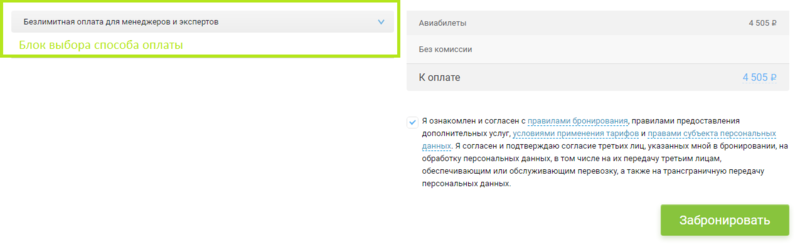
|
| Оплата и бронирование |
Форма бронирования (внешний вид, добавление полей и опций, обязательные и необязательные поля) настраивается в разделе Управление продажами → Авиабилеты → Процессы → Форма бронирования.
Блок информации о заказе
Блок информации о заказе содержит:
- код доступа к забронированному заказу;
- номер заказа у поставщика;
- ссылку на таблицу детализации стоимости;
- таймлимит на оплату заказа;
- ссылку на служебную информацию для менеджера;
- ссылку У меня есть промокод для ввода промокода программы лояльности.
Таблица детализации стоимости открывается при щелчке по стоимости заказа в левом верхнем углу блока. Таблица содержит информацию о заказе:
- число пассажиров в заказе каждого типа;
- код тарифа для каждого типа пассажира;
- размер тарифа для каждого типа пассажира;
- размер таксы для каждого типа пассажира;
- величина сбора агентства;
- размер комиссии от авиакомпании;
- размер комиссии субагенту;
- величина дохода агентства;
- стоимость заказа;
- размер комиссии за приём платежа;
- итоговая стоимость к оплате.
Внимание! Комиссия за прием платежа вычисляется на основании выбранного способа оплаты и отображается на форме бронирования. Все доступные пользователю способы оплаты отображаются на странице заказа в соответствующем блоке (пример см. ниже). При выборе другого способа оплаты значение комиссии за прием платежа (и соответственно общей стоимости) меняется динамически.
- При щелчке на код тарифа открываются условия применения тарифа во всплывающем окне.
- При щелчке на сумму таксы открывается детализация такс во всплывающем окне.
- При щелчке на сумму сбора агентства и комиссии авиакомпании открывается таблица отладки ценообразования.
Для менеджера агентства на блоке информации о заказе доступна кнопка Служебная информация, которая открывает окно с информацией:
- номер заказа;
- поставщик (ГРС);
- локатор;
- дата начала услуги;
- дата создания заявки;
- список ошибок, возникших в процессе оформления заказа;
- ревизии;
- ремарки от ГРС;
- доступные действия с заказом:
- обновление;
- аннуляция;
- выписка;
- войдирование;
- возврат оплаты;
- просмотр платежных транзакций;
- импортировать новый PNR.
Блок информации о перелете
Блок информации о перелете содержит:
- краткие сведения о выбранном маршруте;
- кнопка Детали перелета.
Во всплывающем окне Детали перелета отображается:
- название и логотип маркетинговой авиакомпании;
- время вылета и прилета;
- номер рейса;
- название оперирующего перевозчика;
- тип воздушного судна или перевозки;
- тип питания;
- класс обслуживания;
- время в пути;
- информация о багаже.
Параметры настройки блока информации о перелете
- Авиабилеты: ссылки на путеводитель — включает описания воздушного судна, аэропорта и авиакомпании в деталях перелёта:
- Воздушное судно
- Аэропорт
- Авиакомпания
- Способ отображения информации об авиаперелете — выбор способа отображения данных о перелете на странице бронирования:
- Во всплывающем окне — подробные данные о перелете доступны во всплывающем окне по ссылке Детали на странице бронирования в блоке краткой информации о перелете,
- На странице — данные о перелете отображаются в развернутом виде на странице бронирования.
- Отображать информацию о багаже, даже если в заказе присутствует информация о семействе — позволяет включить отображение информации о норме провоза багажа в блоке с детальной информацией о перелете. Настройка актуальна для случаев, когда для перелета доступны различные варианты семейств тарифов, поскольку при этом по умолчанию информация о норме провоза багаже не отображается в блоке с детальной информацией о перелете. Внимание! Настройка не влияет на способ отображения, если включены улучшенные элементы блока информации о заказе.
- Брать информацию о багаже из путеводителя — при включении позволяет задать список авиакомпаний, для которых данные о багаже в семействах тарифов будут подгружаться из путеводителя. Если авиакомпании не заданы, то настройка работает для всех авиакомпаний. Внимание! По умолчанию информация о багаже в семействе тарифов берется из данных, полученных от ГРС.
- Авиакомпании для загрузки багажа из путеводителя — в этом параметре указываются авиакомпании, для которых информация о багаже отображается на основе статических данных (путеводителя) системы Nemo.travel. Разделение на отображение данных по отдельным направлениям не предусмотрено.
Блок ввода пассажирских данных
Блок ввода пассажирских данных содержит форму для ввода сведений о пассажирах, для которых бронируется перевозка, для создания бронирования (PNR) в ГРС в соответствии с технологией бронирования регулярных авиаперевозок. Вводимые пассажирские данные в заказе сохраняются. Если при бронировании получена ошибка, всплывающее окно проинформирует и предложит вернуться к результатам поиска для выбора другого перелета, при бронировании которого введенные ранее данные будут восстановлены. Данные удаляются из сессии после успешного бронирования.
Если указаны некорректные визовые данные, при попытке бронирования на странице с информацией о заказе отображается сообщение «Не удалось добавить данные при бронировании» и бронирование не продолжается.
Внимание! С технической точки зрения бронь можно создать с использованием любого типа документа, в ГДС на это нет ограничений. Но наличие брони в ГРС не гарантирует то, что у пассажира не будет проблем при регистрации на рейс. Наличие необходимых выездных документов и корректность введенных данных — ответственность самого пассажира.
Параметры настройки блока информации о пассажирах
- Допустимость довнесения для Авиабилетов — включенная опция разрешает внести данные после бронирования (отправить в ПНР после бронирования перелета):
- Паспортные данные (DOCS)
- Данные о визе (DOCO)
- Адрес прибытия (DOCA)
- Карта лояльности
- Выбор места
- Предпочитаемое питание
- Допустимость модификации для Авиабилетов — разрешает изменить паспортные данные, данные о визе, адрес прибытия, тип питания, выбор места в забронированном заказе. Измененные данные сохраняются в PNR.
- Паспортные данные (DOCS)
- Данные о визе (DOCO)
- Адрес прибытия (DOCA)
- Выбор места
- Авиабилеты: дополнительные поля — добавляет дополнительные поля пассажирских данных (отчество, телефон, электронная почта) в форму бронирования:
- Необязательное отчество для всех пассажиров — опция включает поле Отчество для всех пассажиров, поле является необязательным, если отчество отсутствует в паспорте.
- Необязательное отчество для всех пассажиров для авиакомпаний из списка — опция включает поле Отчество пассажира только для авиакомпаний, заданных в параметре Список АК, требующих отчество для полётов внутри РФ в разделе Управление продажами → Авиабилеты → Устаревшие настройки → Настройка.
- Необязательное отчество для пассажиров внутренних рейсов РФ — опция включает поле Отчество для рейсов внутри РФ, поле является необязательным.
- Необязательный телефон для всех пассажиров — опция включает поле Телефон для каждого пассажира, поле является необязательным.
- Необязательная электронная почта для всех пассажиров — опция включает поле Электронная почта для каждого пассажира, поле является необязательным.
- Обязательный телефон для первого пассажира — опция включает поле Телефон для первого пассажира, поле является обязательным.
- Обязательная электронная почта для первого пассажира — опция включает поле Электронная почта для первого пассажира, поле является обязательным.
Внимание! Если данные о телефоне и электронной почте пассажира введены в «Профилях туристов» — данные будут автоматически выводится на странице бронирования.
- Авиабилеты: чекбокс отказа от внесения паспортных данных — включает отображение на странице бронирования опции Внести паспортные данные, для возможности бронирования перелета без паспортных данных с довнесением в течении установленного времени (см. ниже).
- Авиабилеты: блок внесения паспортных данных по умолчанию включен — включает отображение блока паспортных данных по умолчанию.
- Авиабилеты: отображать блок ввода номера карты лояльности — включает опцию Внести номер карты лояльности на форме бронирования для отображения блока ввода карты лояльности авиакомпании.
- Авиакомпании партнеры при выборе карты лояльности — включает опцию подгрузки авиакомпаний партнёров на форме бронирования для отображения в блоке ввода карты лояльности партнёрских авиакомпаний. Данная настройка доступна к включению только при наличии включенной предыдущей настройки.
Внимание! Внимание! В случае, если настройка отключена, данные карт лояльности, внесенные в «Профилях туристов», в соответствующие поля на форме бронирования автоматически подгружаться не будут.
- Добавить возможность указания информации о наличии ограничений жизнедеятельности пассажиров — опция включает поле для внесения данных о специальных услугах (кресла, носилки, сопровождение, провоз медицинского оборудования и т.п.), которые необходимы пассажирам для осуществления перелета. При бронировании заказа с указанием данной информации агенту отправляется нотификация о наличии пассажиров с физ. ограничениями, если указан Адрес почты для уведомлений о проблемах заказа в разделе Настройки системы → Нотификации и документы → Настройка почты.
- Авиабилеты: предлагать внесение визы до бронирования — включает поля для внесения данных визы для стран, перечисленных в параметре Управление продажами → Авиабилеты → Устаревшие настройки → Настройка.
Блок покупателя
Блок покупателя содержит поля для ввода информации о заказчике:
- имя,
- электронной почты,
- телефона,
- флажок Создать аккаунт.
Параметры настройки блока покупателя
- Авиабилеты: отображать блок покупателя перед блоком пассажиров — поднимает блок данных о заказчике над блоком данных о пассажирах.
- Авиабилеты: отключить блок покупателя — отключает блок данных о заказчике
- Авиабилеты: Авиабилеты: модуль выбора семейства тарифов включен
Покупатель.
Внимание! Если бронирование осуществляет анонимный пользователь, опция Создать аккаунт независимо от значения параметра Предлагать анониму создать аккаунт в разделе Аккаунт менеджмент → Процесс регистрации всегда располагается под блоком покупателя.
Блок выбора способа оплаты
Под блоком покупателя (или блока пассажирских данных, если блок покупателя отключен) располагается блок выбора способа оплаты с описанием. Способ оплаты можно изменить после бронирования. По умолчанию отображаются первые четыре доступных метода оплаты, остальные открываются по щелчку на кнопку Другие методы оплаты. В панели администрирования можно добавить изображения слева от заготовка способа оплаты:
- Зайдите в панели администрирования в раздел Управление сайтом → Nemo CMS → Менеджер файлов.
- Загрузите изображение.
- Зайдите в раздел Управление сайтом → Настройка внешнего вида.
- В поле Дополнительный код CSS добавьте для каждого способа оплаты следующие стили:
{{.new-flights-passInfo__pay__method__logo_XXX { background-image: url('/path/to/image.svg'); } , где /path/to/image.svg — путь к изображению, а XXX — это название платежного шлюза.
Список патежных шлюзов:
- Acquiro — система платежей Acquiro
- Belassist — система приема платежей Belassist
- Chronopay — оператор интернет-платежей с помощью банковских карт Chronopay
- Copayco — платежная система CoPAYCo
- Deposit — оплата через баланс компании
- EasyPay — система ECPayment
- ExternalGateway — оплата через внешний шлюз
- Gateline — платежный шлюз компании «Онэлия»
- Invoice — оплата по счету
- Offices — оплата в офисе
- PayPal — оператор электронных денежных средств PayPAl
- PayU — процессинговая компания PayU
- Payture — электронный платежный шлюз Альфа-банка
- Platron — система электронных платежей Платрон
- PrivatBank — платежный шлюз «Приватбанк»
- Qiwi — оплата через сеть терминалов Qiwi
- Rapida — платежная система Рапида
- Receipt — оплата по квитанции
- Sberbank — платежный шлюз Сбербанка
- Sirena2 — платежный шлюз процессинговой системы eGopay
- Uniteller — платежный шлюз Uniteller
- WebMoney — система расчетов Webmoney
Параметры настройки блока выбора способа оплаты
- Способ отображения выбора способа оплаты — выбор способа отображения списка способов оплаты на странице бронирования (Функционал доступен только в темах frontend2.0):
- Выпадающий список,
- Кнопки.
Блок сплита
Блок сплита содержит флажки для каждого пассажира для произведения сплита (выделения их в отдельную бронь):
Настройка Разрешить сплит PNR включается в разделе Управление продажами → Процессы → Форма бронирования.
Другие параметры настройки формы бронирования
Все параметры настройки формы бронирования расположены в разделе Управление продажами → Процессы → Форма бронирования.
- Включено для Авиабилетов — Включает новую форму бронирования авиабилетов.
- Мгновенный переход на бронирование и фоновая проверка доступности — включает проверку доступности в фоном режиме. Пользователь без ожидания попадает со страницы поиска на страницу оформления заказа. Если при проверке доступности возникает ошибка, пользователь увидит диалоговое окно с уведомлением.
- Режим отладки — опция устарела, не включать.
Дополнительные опции
- Разрешить разделение (split) PNR
- Разрешить редактирование SSR и OSI на форме бронирования (будет доступен только B2B пользователям)
- Производить печать маршрут-квитанции при нажатии кнопки "Мои билеты" (Только для B2C)
- Авиабилеты: позволять не выбирать семейство тарифов — включает возможность не выбирать семейство тарифов во всплывающем окне на странице ввода пассажирских данных (у всплывающего окна появляется кнопка «Закрыть»).
- Авиабилеты: позволять перевыбрать семейство тарифов — включает возможность выбора иного семейства тарифов на странице ввода пассажирских данных.
Внимание! Настройки «Авиабилеты: позволять не выбирать семейство тарифов» и «Авиабилеты: позволять перевыбрать семейство тарифов» работают только на новой стандартной теме оформления и темах, сделанных на ее основе.
- Авиабилеты: предлагать выбор питания до бронирования — включает возможность выбора типа питания для каждого пассажира на этапе бронирования.
- Авиабилеты: предлагать выбор мест до бронирования — включает возможность выбора мест в салоне самолета на карте мест для каждого пассажира на этапе бронирования.
- Авиабилеты: отображать карту мест до ввода пассажирских данных — включает возможность выбора мест, при переходе на форму бронирования на полный экран отображается модифицированное окно карты мест (доступно не во всех темах).
- Доп. услуги всегда открыты вне зависимости от выбранности — включает отображение блоков дополнительных услуг (Альфа страхование, Аэроэкспресс) в развернутом виде независимо от того, выбрана ли по умолчанию дополнительная услуга или нет.
- Включить возможность задавать «Дополнительные услуги агентства» для экспертов и менеджеров B2B компаний
- Производить печать маршрут-квитанции при нажатии кнопки "Мои билеты" — включает автоматический переход на страницу печати PDF-файла маршрут-квитанции при нажатии на кнопку «Мои билеты».
- Не определять пол пассажира по умолчанию — оставляет невыбранным пол пассажира в форме бронирования.
- Проводить бронирование в фоновом режиме (ускоряет процесс оформления заказа, но незначительно увеличивает кол-во аннуляций — запускает фоновое бронирование, пока покупатель проверяет введенные данные. Сокращает время ожидания пользователя за счет единого окна проверки введенных данных и хода бронирования. Если пользователь решит внести исправления и нажмёт кнопку «Вернуться и исправить», то бронирование автоматически аннулируется в фоновом режиме. Разрешает пользователю аннулировать заказ, изменить данные и забронировать вновь в течение 10 минут. Снижает отношение забронированных заказов к аннулированным за счет того, что пользователь проверяет данные и выбранный рейс. Из-за функциональных ограничений параметр не поддерживается для бронирований PSS Sita Gabriel.
Независимо от параметра заказ обновится при переходе к оплате, если пользователь бездействовал дольше 1 мин.
- Предложить новый рейс в случае, если бронирование не удается по причине нехватки мест — включает запуск репрайсинга после неуспешной попытки бронирования, в целях повышения конверсии. Для использования данного функционала должен быть настроен
- Использовать репрайсинг — репрайсинг перелётов.
- Режим работы: сотрудники авиакомпании — ограничивает работу с пассажирами для пользователей, авторизованных из внешних систем — если в процессе оформления заказа пользователь изменит ФИО или дату рождения подтянутого при авторизации пассажира, то при попытке забронировать заказ пользователь получит ошибку «Разрешено бронирование пассажиров только из списка туристов».
Временные ограничения на довнесение данных
- Авиабилеты: ограничение в часах на возможность внести/изменить визовые данные — устанавливает время в часах, в течение которого можно довнести или изменить визовые данные.
- Авиабилеты: ограничение в часах на возможность внести/изменить паспортные данные — устанавливает время в часах, в течение которого можно довнести или изменить паспортные данные.
Внешний вид и функциональность формы
- Авиабилеты: улучшенные элементы формы бронирования — список элементов формы бронирования, доступных к улучшению оформления:
- Блок ввода пассажирских данных — отвечает за блок ввода данных пассажиров и покупателя.
- Блок информации о заказе — отвечает за блок подробной информации о заказе, влияет на работу всплывающего окна семейств тарифов (см. Принцип работы с семействами тарифов в Nemo.travel). Вместе с данной настройкой рекомендуется включать Авиабилеты: позволять перевыбрать семейство тарифов.
Если опция влючена , то попап с выбором семейств автоматически предлагаться не будет. Сменить тариф можно будет только при нажатии на кнопку "сменить тариф" на выдаче результатов и при нажатии на "изменить" на форме бронирования. Если данная опция отключена, то попап автоматически будет появляться при переходе к форме бронирования.
- Блок быстрого перехода к оплате — отвечает за фиксированную (внизу экрана) панель быстрого перехода к блоку оплаты, а также за изменения в шапке блока оплаты.
- Двухэтапное бронирование — отвечает за разделение этапа ввода данных и этапа выбора дополнительных услуг: до бронирования доступен только ввод данных, после бронирования — на страницу заказа подгружаются блоки с дополнительными услугами и выбором способа оплаты.
- Отдельный блок для PNR локатора
- Подтверждение выхода со страницы заполнения пассажирских данных — требует от пользователя подтвердить уход со страницы заполнения пассажирских данных. Помогает избежать случайного закрытия страницы. При обновлении заказа или закрытии страницы браузер выведет окно подтверждения. Сервисный текст сообщение отличается в каждом браузере. Дополнительный текст добавляется с помощью текстовой переменной «close_thickbox_title» (по умолчанию «Вы действительно хотите уйти с этой страницы?»). Обратите внимание, большая часть браузеров не поддерживает вывод дополнительного текста.
Внимание! Перед включением данной настройки дополнительные услуги, отображаемые до бронирования, необходимо перенастроить на отображение после бронирования.
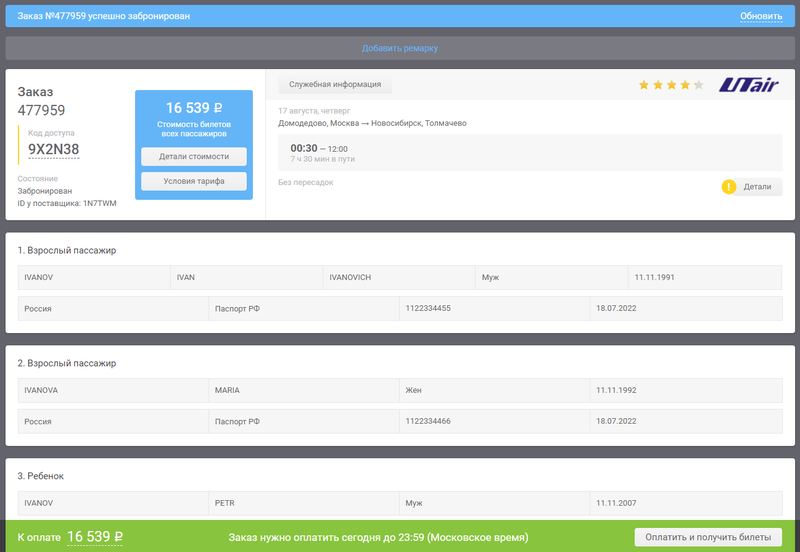
|
| Улучшенные элементы формы бронирования |
- Авиабилеты: использовать динамические подсказки к полям — включает отображение подсказок по формату заполнения полей формы бронирования. Текст подсказок редактируется в разделе Управление сайтом → Языковые ресурсы.
- Авиабилеты: максимальное количество платежных систем, видимых изначально - Ограничивает количество видимых способов оплаты. При «0» отображает все варианты оплаты. По умолчанию показывает 4 способа.
- Показывать напоминания о последних бронированиях — включает плашку с напоминанием о забронированных, но еще не выписанным заказам. Плашка активна на форме поиска до форме бронирования.
- Автоматический переход на оплату после завершения бронирования — включает переход на оплату после успешного бронирования, не переходя на промежуточную страницу формы бронирования.
- Предупреждать покупателя об изменении стоимости заказа через всплывающее окно — включает уведомление пользователя об изменении стоимости перелета с помощью всплывающего окна, в котором отображается с информация о новой и старой стоимости заказа, кнопка аннулирования заказа и кнопка перехода к оплате заказа по новой цене. При отключенной опции информация об изменении стоимости отображается в отдельном блоке на странице бронирования.
- Предупреждать покупателя об одинаковых именах пассажиров и отображать поле для ввода отчества — настройка включает всплывающее окно с предупреждением для покупателя в случае, если в заказе присутствуют пассажиры с одинаковыми ФИ. Дальнейшие действия с заказом блокируются, и отображаются поля для ввода отчества пассажиров. Внимание! Заказы с одинаковыми пассажирами, сделанные в ГРС Sirena, не подлежат бронированию даже в случае отключения данной настройки.
- Время, в течение которого следует завершить бронирование (в минутах) — по истечении указанного времени появится всплывающее окно с информацией об окончании времени бронирования, после чего процесс поиска и бронирования необходимо будет провести заново. Для снятия ограничения по времени бронирования необходимо в поле указать «0».
- Обновлять цену заказа в фоновом режиме — включает актуализацию цены с определёнными промежутками в фоновом режиме, чтобы минимизировать вероятность того, что клиент оплатит заказ по уже неактуальной цене, а так же для проверки наличия невалидных сегментов в брони сразу после бронирования(увеличивает количество запросов к GDS).
- Чекбокс С правилами ознакомлен — включает предустановленный активный флажок Я ознакомлен и согласен с правилами на странице бронирования.
- Чекбокс Разрешить создание заявки на бронирование — после бронирования заказа в служебной информации менеджерам и экспертам агентства доступно скачивание заявки на бронирование. Шаблон заявки настраивается в разделе Настройки системы → Нотификации и документы → Документы → Документы для авиа → Заявка на бронирование.
- Чекбокс Отображать ссылку на английскую версию МК — после выписки на странице просмотра МК будет доступна ссылка а скачивание МК на английском языке (при условии настройки шаблона. Описание настройки находится в статье Маршрут-квитанция
- Чекбокс Брать информацию о багаже из путеводителя — включает загрузку информации о багаже из путеводителя. В выключенном состоянии информация о багаже загружается из GDS. Внимание! Загрузка информации из путеводителя срабатывает только в случае, если от ГРС информация о багажа не была получена или получено значение нормы бесплатного провоза багажа а измерении, отличном от килограммов. Если от ГРС возвращается значение 0 или значение в килограммах, то значение настройки "Брать информацию о багаже из путеводителя" игнорируется и выводятся данные о норме бесплатного провоза багажа, полученные от ГРС.
- Отображаемые категории правил в попапе УПТ — выводит только указанные пункты в УПТ (Условия тарифа), неуказанные — скрываются. В поле вносятся целые числа или буквы, соответствующие номерам пунктов УПТ, через запятую. Пустое поле означает отображение всех правил.
Валидация вводимых данных
- Минимально допустимая дата рождения для взрослого определяется по дате вылета первого сегмента перелета, т.е. главное условие — чтобы хотя бы в день вылета пассажиру уже исполнилось 12.
- Для свидетельства о рождении допустимо вводить номера, состоящие из следующих символов: латинские символы — от 1 до 3 включительно, кириллица — строго 2 буквы, цифры — строго 6.
- При попытке забронировать заказ, в котором есть как минимум два пассажира с одинаковыми именем и фамилией, будет предложено довнести отчество для одного из пассажиров. Опция предотвратит ошибки от ГРС.